티스토리 뷰
이번 시간은 알캡쳐 다운로드 방법을 알려드릴게요. 알캡처(ALCapture) 프로그램은 PC 화면을 간편 순간포착할 수 있고 화면상에 다 보이지 않는 부분도 스크롤해서 길게 캡쳐하는 것이 가능하여 편리하게 사용 중인 분들이 많은데 컴퓨터를 포맷했거나 새로 장만한 상태에서 설치를 다시 해줘야 될 때가 있을 겁니다.

또는 개인용 PC가 아닌 다른 외부에 있는 컴퓨터를 이용하게 된 상황에서 스크롤 캡쳐를 위해 알캡쳐 프로그램이 필요해진 분들도 있을 거라 생각하는데요.
그렇지만 오랜만에 재설치하려는 과정에서 어떤 절차를 거쳐 다운받으면 되는지 몰라서 헤매고 있는 분들도 있을 것이므로 이번 포스팅에서 알캡쳐 다운로드하는 방법을 단계적으로 알려드릴 테니 참고하면 도움 될 수 있을 것입니다.
알캡처 설치 및 사용법
일단은 인터넷 포털 사이트를 열고 검색창에 '알툴즈'를 입력 후 찾으면 사이트를 쉽게 확인할 수 있으니 클릭해서 들어가시면 되는데 빠른 이동을 위해 밑에 버튼을 만들어놓을 테니 클릭하시면 될 거예요.

열린 화면에서 아래쪽을 보면 쉽고 빠른 화면 캡처를 할 수 있는 [알캡처] 항목이 보일 것이므로 클릭해 줍니다.

다음 화면을 보면 알캡처에 대해 알려주는 상세 페이지 내용이 나오는데 설치를 진행하기 위해 [다운로드] 버튼을 클릭하세요.

그러면 지정된 경로에 ALCapture312 파일이 생성되어 있으니 더블클릭해서 허용하면 설치 창이 열리게 되는데 사용권 계약과 관련된 내용을 안내할 것이므로 대강 읽어본 후 [동의]를 누릅니다.

이어서 알매니저 창이 나타나는데 하단에 체크된 항목이 필요하지 않을 경우 체크 상태를 해제하시고 계속 진행하기 위해 [설치를 시작합니다] 버튼을 눌러주세요.
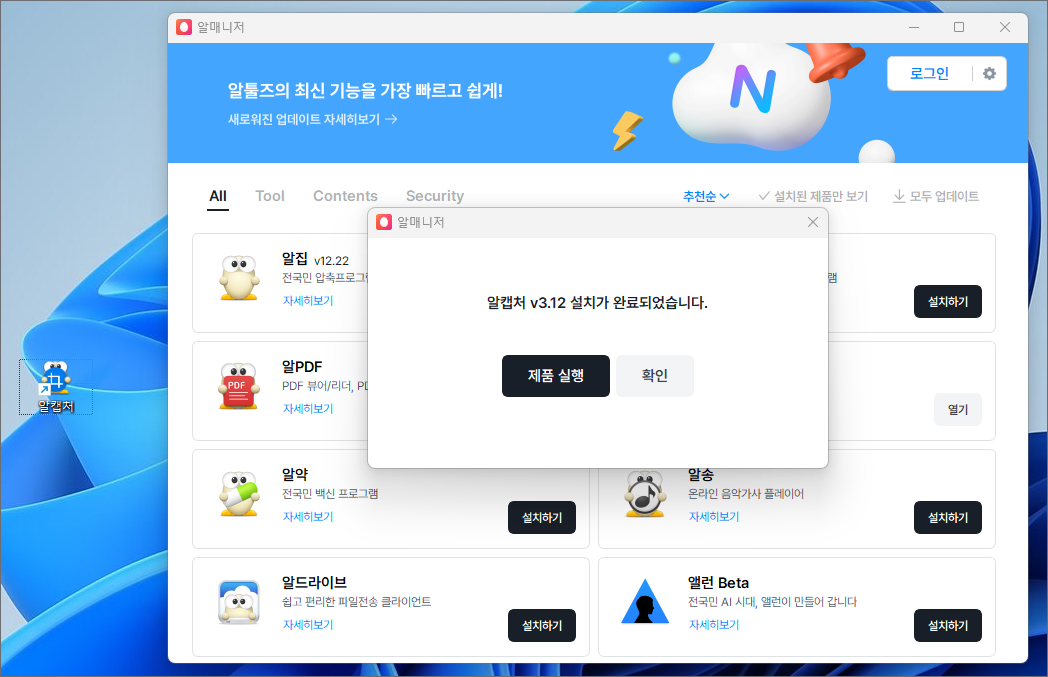
설치가 완료되면 바탕 화면에 알캡처 바로가기 아이콘이 추가될 것이며 완료됐음을 알리는데 제품 실행 또는 확인을 눌러주시면 되겠습니다.

알캡처 프로그램이 실행되면 이렇게 작은 실행창이 화면상에 뜨게 될 거예요.
새캡처, 직접지정, 창, 단위영역, 전체화면, 스크롤, 크기지정의 여러 방식으로 캡처를 해볼 수 있고 캡처목록, 메뉴를 통해 사용자가 원하는 설정도 가능하니 확인해 보시면 되겠습니다.

이처럼 알캡쳐 다운로드 방법은 쉽고 간단하니 필요하신 분들은 설치해 보시면 되겠고 필자는 좀 더 편하게 사용하기 위해 메뉴를 눌러서 [환경설정]을 선택한 다음 일반 설정에서 Windows 시작 시 자동 실행을 해제했고요.
단축키 설정에서 스크롤캡처가 Ctrl+Shift+S로 설정되어 있는데 필자는 해당 단축키를 평소에도 사용할 일이 많은데 알캡처 실행 시 불편할 수도 있기 때문에 해제했더니 좀 더 편하게 이용할 수 있게 되었습니다.
알캡처 다 사용했고 종료하고 싶을 땐 화면 우측 하단을 살펴보면 ^ 표시가 있으니 클릭한 다음 시스템 트레이에서 알캡처 아이콘을 우클릭 후 [종료]를 누르면 되니 참고하시면 되겠고요.
아무쪼록 이 내용을 읽고 도움이 되었다면 공감 하트(♥) 부탁드리며 앞으로도 유익한 정보와 꿀팁을 정리하여 알려드릴 예정이니 많은 관심과 방문해 주시면 감사하겠습니다.